XD5E以太网通讯透传
与PLC通讯
1.新建工程
打开云组态SCADA软件--建立工程(请使用3.32.0.3及以上组态版本)。

添加PLC设备,请选用通过网口方式通信的PLC设备才可支持VPN透传

2.添加变量
添加PLC设备的读写变量,并绑定在画面中


3.工程下载
点击设备管理器-并选择对应的智联设备下载工程
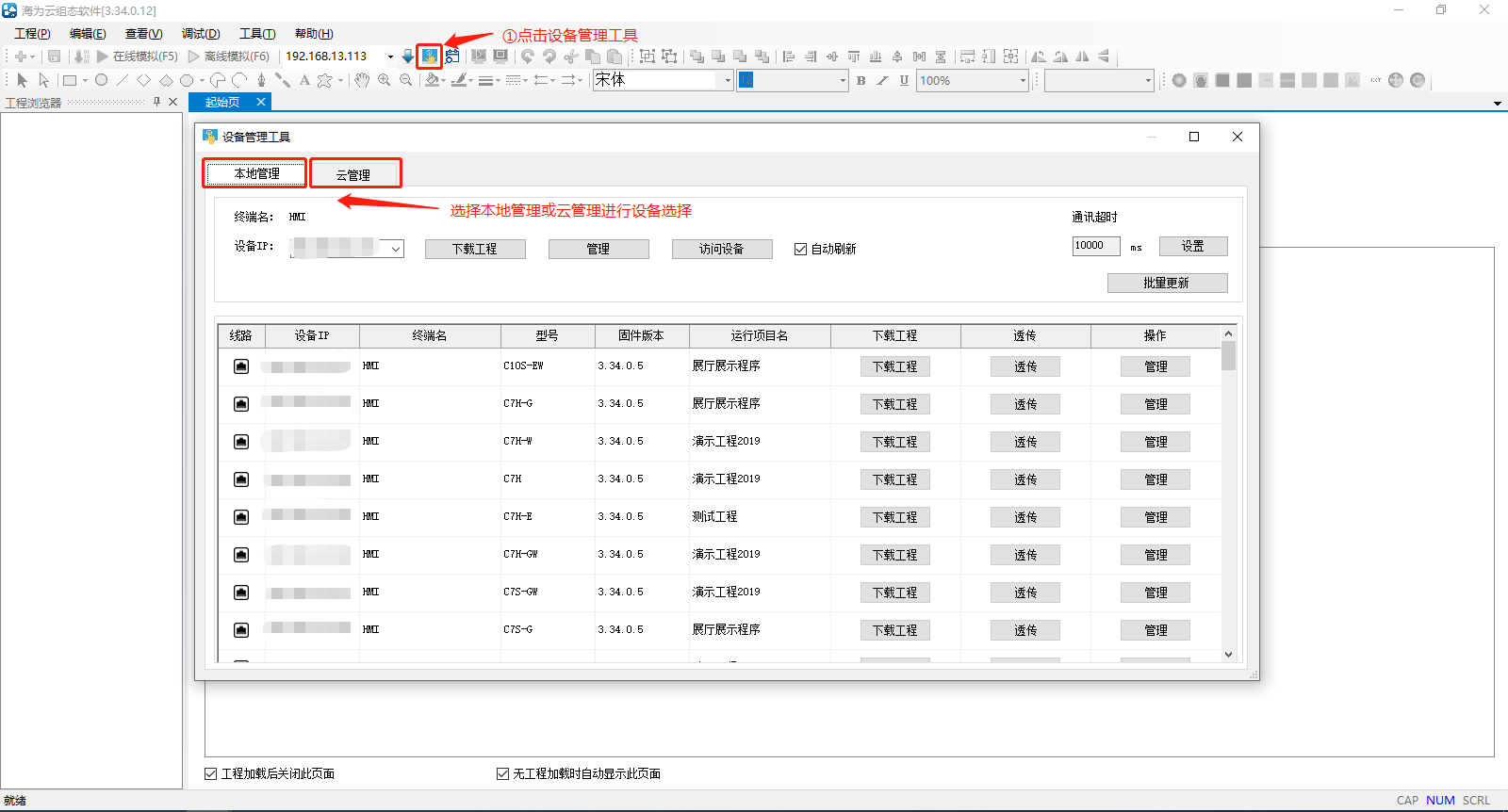
4.访问及控制
打开谷歌浏览器访问当前HMI并操作它(确保跟智联产品与PLC通讯上)。

VPN透传
1.设备管理工具
请打开云组态 SCADA 软件,打开设备管理工具,选择需要本地管理或云管理,进行透传设备选择(下图运行组态为 3.34.0.1 及以上组态版本)
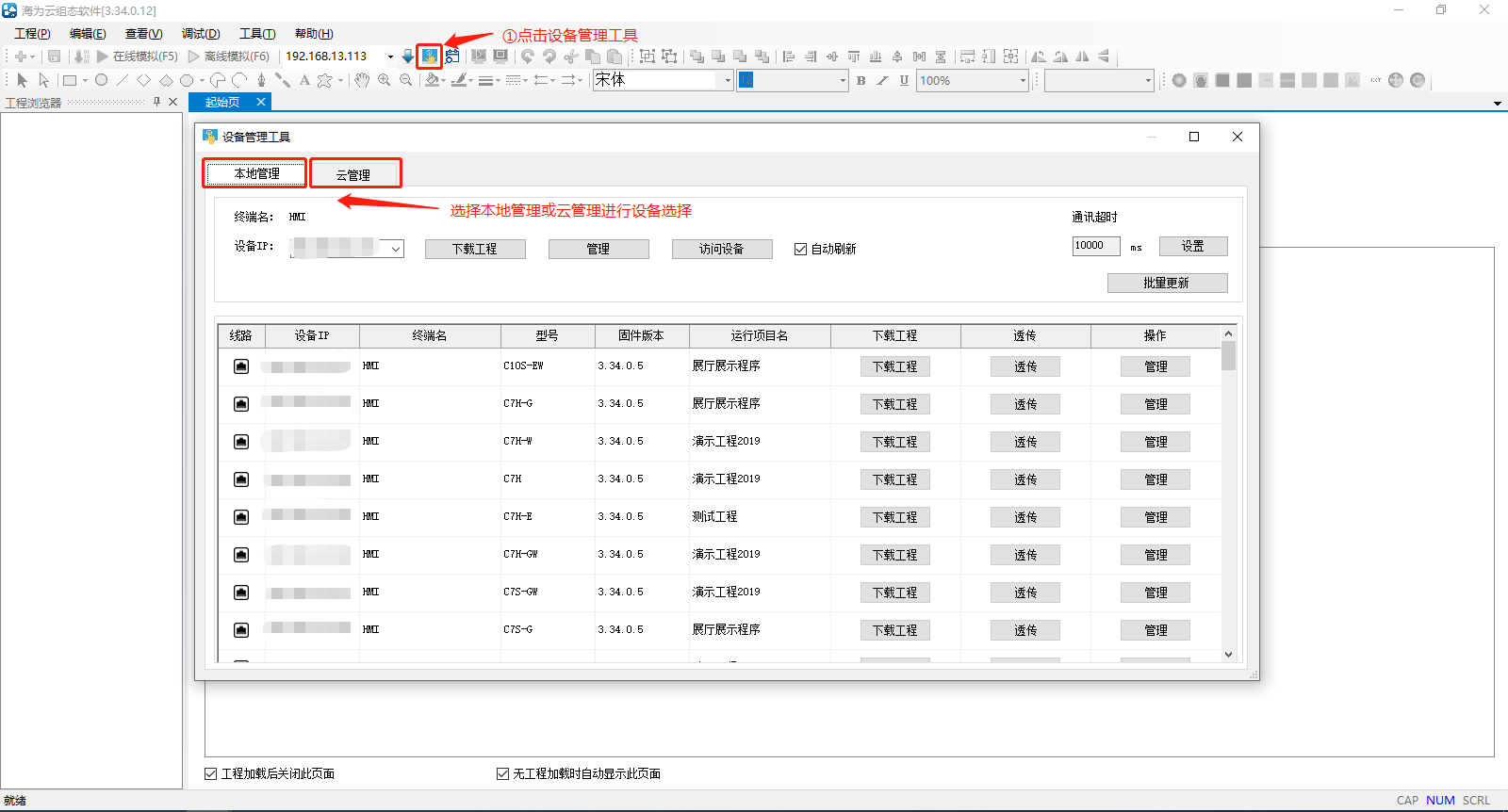
2. 连接透传设备
使用设备管理工具-云管理进行VPN透传,登录云账号-选中对应的PLC,透传模式默认为中转模式,选择VPN,并点击开始透传

点击开始透传后。会弹出VPN参数设置,这里需要设置建立的虚拟IP地址,该IP地址填写与需要VPN透传的PLC设备的IP信息在相同网段,并且与PLC设备所处的局域网内无IP地址冲突;
子网掩码填写PLC设备的IP信息对应的子网掩码信息或填写255.255.0.0,填写完成后点击确认。


进入透传中后进行VPN状态检查
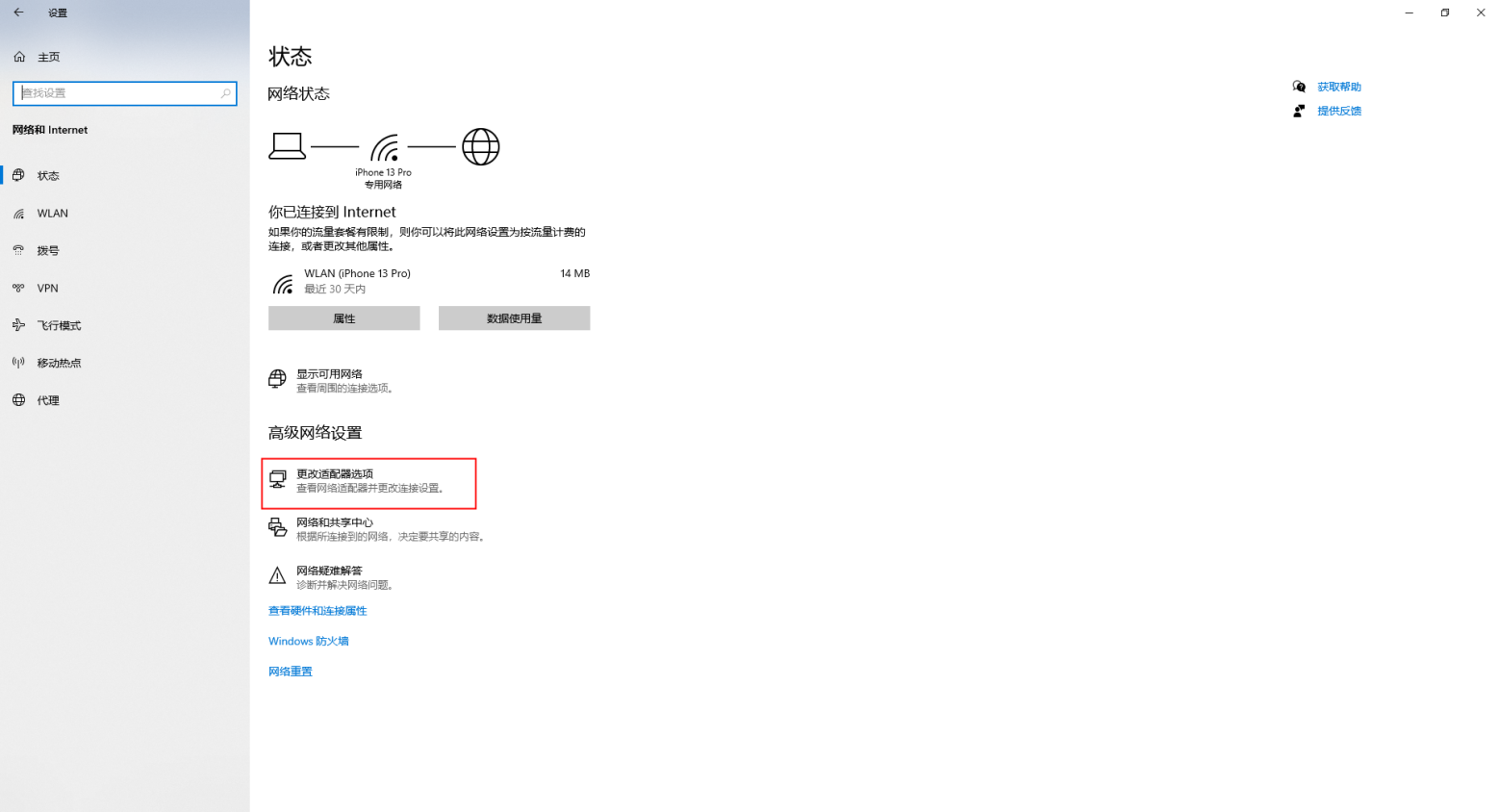
透传状态显示

查询VPN状态2

当查询结果为:生成的TAP-Windows Adapter V9网络接口显示连接了未识别网络,以及其右键状态-详细信息内IPv4地址和IPv4 子网掩码的信息与VPN参数设置一致时可以开始透传PLC设备。
3. 透传PLC
打开信捷PLC编程软件

通信配置中设备IP即PLC实际IP地址,本地IP即VPN设置IP。
在PLC软件中,点击联机输入需要透传联机的PLC实际IP信息后,点击联机既可以联机成功。可适当加大通讯超时时间。

提示
注意事项:
- VPN透传支持PLC和海为智联产品通讯失败下也可正常透传
- VPN透传支持在与透传设定IP地址参数处于同一局域网内的所有PLC设备
- VPN透传前请确认透传使用的透传工具版本以及透传智联设备的固件版本,请将透传工具版本在v1.4.2以及上,BOX设备请更新固件版本在3.32.0.7及以上,HMI设备请更新固件版本在3.32.0.7及以上并且OS在1.4.6及以上(OS升级请联系技术支持)。
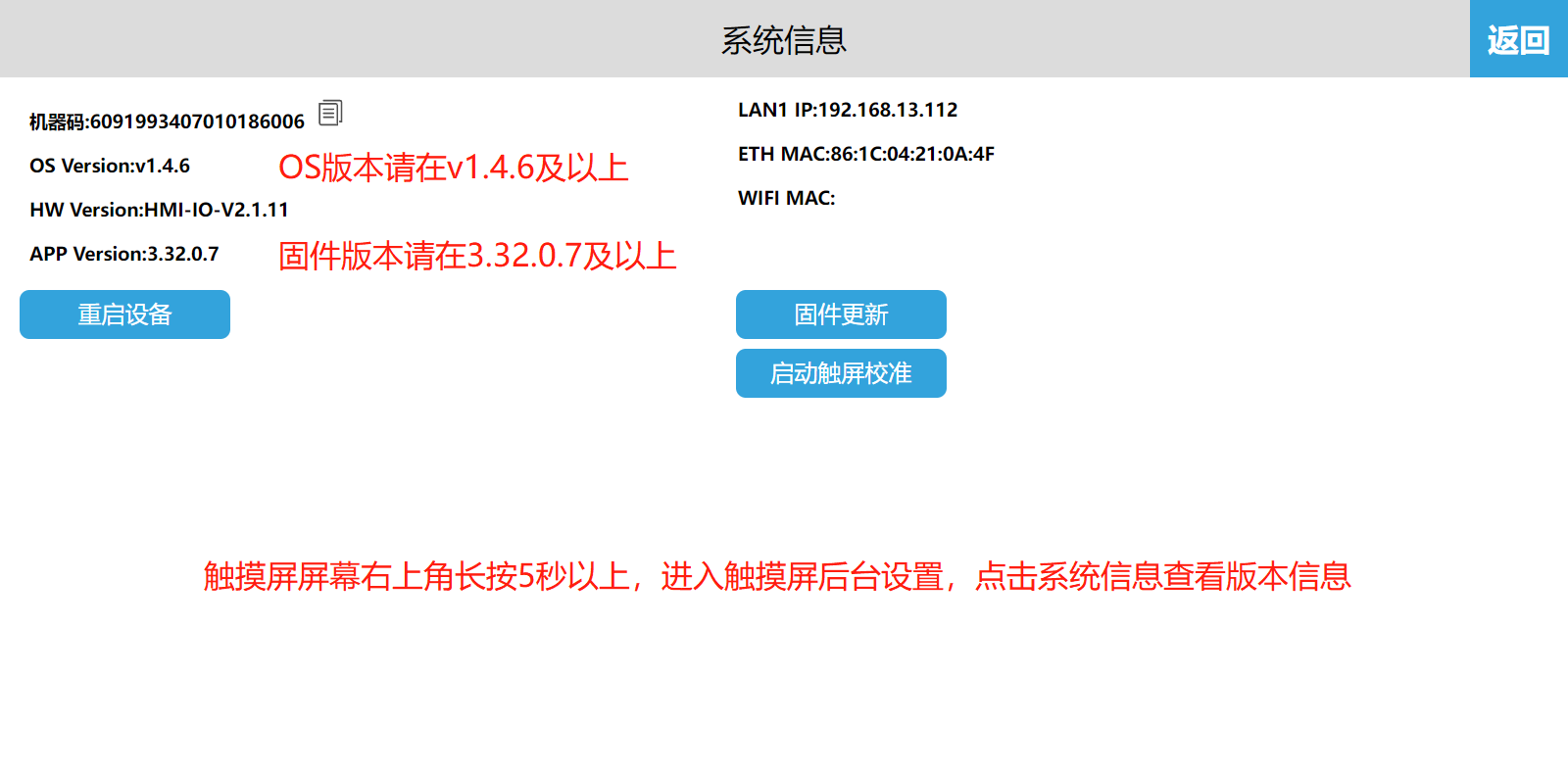
OS版本升级请联系海为技术支持,可通过微信扫一扫下方二维码联系
